Google má zavedena bezpečnostní opatření, která vás ochrání před podezřelými weby. A jeho výsledky v akci, kdykoli si myslí, že se chystáte udělat chybu.
Vezměte si zprávu Vaše připojení není soukromé. Přestože to mnozí považují za chybu, je to vlastně varování. Když se uživatelé chystají přihlásit na nezabezpečený web, Google vstoupí a připojení pozastaví, dokud nebudete schopni věci vyřešit.
Toto bezpečnostní opatření je ve většině případů dobré. Existují však případy, kdy vyhledávací modul blokuje důvěryhodné zdroje. Proč to dělá? Jak to můžete ukončit?
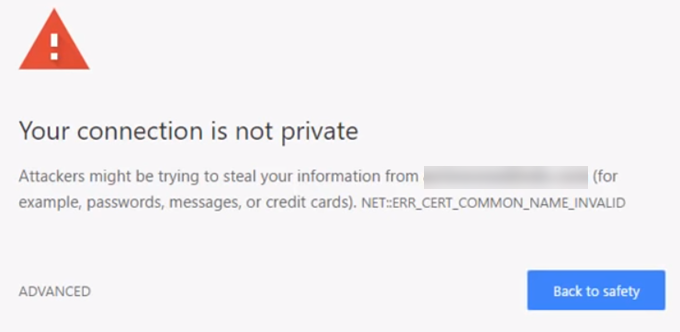
V tomto příspěvku se podíváme na podstatu problému a poskytneme kroky, jak jej opravit.
Problém: Vaše připojení není soukromé
Když uživatelé odesílá žádosti o načtení webu, váš prohlížeč spustí bezpečnostní kontroly na pozadí. Prohlíží digitální certifikáty nainstalované na serverech webu a zajistí, aby bylo vše v pořádku.
Digitální laiky (známé také jako SSL certifikáty) jsou v laických povstalcích prostředkem k ověření totožnosti vlastníků stránek. Jsou to také opatření, která zajišťují bezpečné transakce.
In_content_1 všechny: [300x250] / dfp: [640x360]->Pokud Google zjistí příznivý certifikát, zastaví prohlížeč v načítání webu. Je to okamžik, kdy se uživatelům zobrazí příslušná zpráva.
Riziko
Google dává mladým možnost ignorovat varování a ručně vstoupit na web. Co by se však stalo, kdybyste to udělali?
Web s abad certifikátem nemůže chránit vaše data před šifrováním. To je znepokojivé, zejména pokud zasažený web vyžaduje, aby uživatelé poskytovali přihlašovací údaje. I když je to horší, mohlo by to ohrozit vaše platební údaje.
Vaše data by mohla být ukradena, pokud budete postupovat bez opatrnosti.
Jak Opravte problém
Přihlášení k zabezpečenému webu se nedoporučuje. Ale co když jste si opravdu jistí integritou thesite? Varování spustilo dvě věci. Opravdu by to mělo být problém s certifikáty webu. Nebo je problém způsoben vaším nastavením.
Pojďme prozkoumat možná řešení ukončení této nepříjemné chyby.
Obnovit stránku
Začněte nejjasnějším řešením a zkuste obnovit webové stránky. Varování se mohlo přehrát omylem. Stiskněte klávesu F5nebo klikněte na tlačítko Obnovitna ploše a podívejte se, zda to problém nevyřeší.
Checkyour clock
Je zde chanceth, že hodiny vašeho počítače jsou nesprávně synchronizované. Při ověřování certifikátů SSL je třeba správně nastavit prohlížeče jako Google Chromerely na hodinách. Toto je místo, kde vaše připojení Chrome není soukromá chyba, možná pramení.
Nastavení správného času v počítači je snadné.
Windows
Na hlavním panelu klepněte pravým tlačítkem myši na čas a vyberte možnost Upravit datum / čas. Přejděte na Datum a čas>Nastavit čas automatickya přepněte jej do polohy Zapnuto. Znovu načtěte prohlížeč a znovu navštivte web. Podívejte se, jestli tam není spojení soukromé chyby.
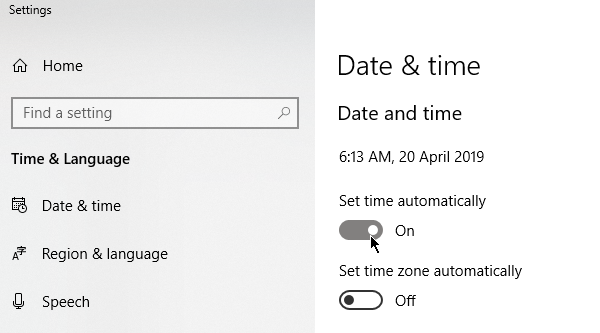
Mac
Přejděte do nabídky Apple>Předvolby systému. Klikněte na Datum a čas. Zvolte automatické nastavení data a času a poté vyberte atime zone. Znovu proveďte web, abyste zjistili, zda tato oprava fungovala.
Vymazat mezipaměť
Vymazání thecache je řešením běžných problémů souvisejících s prohlížeči. Pomocí funkce Vymazat data prohlíženímůžete zastavit připojení a ne soukromá oznámení.
Nejprve zkontrolujte, zda chyba přetrvává v režimu inkognito. , tento režim umožňuje procházet bez uložení historie historie a souborů cookie. Pokud je web schopen načíst v anonymním režimu, musí být vaše schránka vyprázdněna.
Stiskněte CTRL+ Shift+ Nv GoogleChrome zahájíte relaci inkognito.
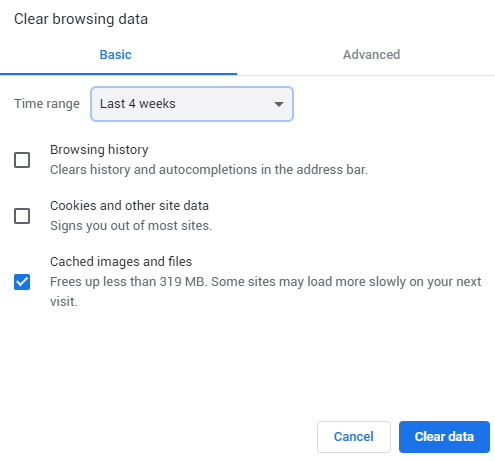
Chcete-li vymazat svou mezipaměť, přejděte na Nastavení Chrome>Další nástroje>Vymazat data prohlíženínebo stiskněte CTRL+ Shift+ Del. Vyberte časové období a zaškrtněte políčko Obrázky a soubory s mezipamětí. Pokračujte kliknutím na tlačítko ClearData.
Stav ClearSSL
Vymazání certifikátu SSL v počítači může pomoci vrátit věci do normálu. Tento proces je srovnatelný s vymazáním mezipaměti prohlížeče.
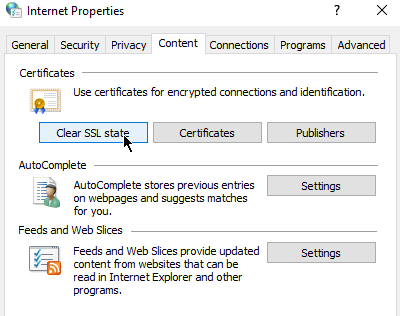
Vymazání tabulky SSL v systému Windows (a tedy i v prohlížeči Chrome), otevřete Možnosti Internetu(klikněte na Start a zadejte Možnosti Internetu). Na kartě Obsahklikněte na tlačítko Vymazat stav SSL. Poté Chrome restartujte.
Uživatelé počítačů Mac mohou postupovat podle kroků v tento průvodce údržbou.
Vypnout antivirový program
Některé antivirové programy mohou ovlivnit nastavení sítě. Zkuste je dočasně vypnout, abyste zjistili, zda to, co způsobuje připojení, není soukromá chyba.
To samé může být pro uživatele virtuální privátní sítě (VPN).
Aktualizujte svůj DNS
Pokud jste v minulosti změnili své DNS, může být čas nechat si adresu získat automaticky. Někteří uživatelé služby Google Public DNS zaznamenali problémy po přepnutí na 8.8.8.8 nebo 8.8.4.4.
Uživatelé Windows mohou svůj DNS aktualizovat otevřením ControlPanel. Přejděte na Síť a sdíleníCenter>Změnit nastavení adaptéru.
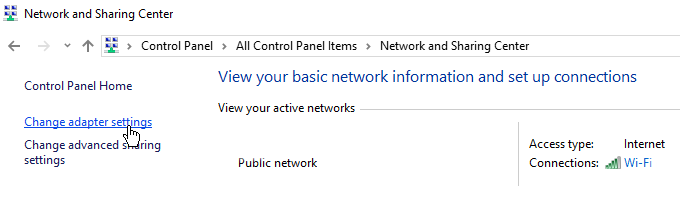
Klikněte pravým tlačítkem myši na síť a klikněte na Vlastnosti.
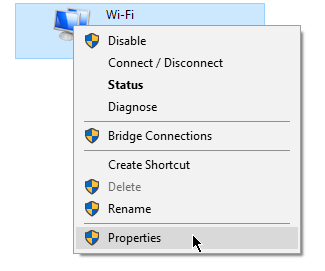
Otevře se nové okno. Přejděte na kartu Sítě. Zaškrtněte InternetProtocol verze 4 (TCP / IPv4)nebo InternetProtocol verze 6 (TCP / IPv6). Po dokončení klikněte na Vlastnosti.
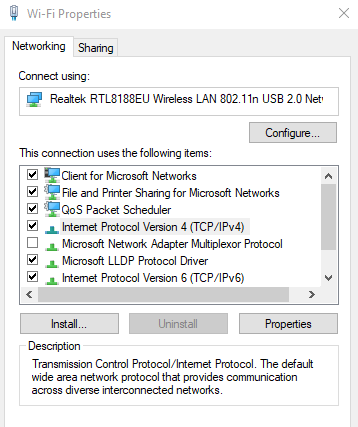
Objeví se další okno. Na kartě Obecnézaškrtněte možnost Získat adresu serveru DNSAutomaticky.
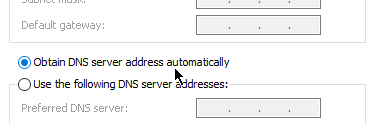
Závěr
Uvedená řešení by měla pomoci, pokud je problém na vašem konci. Pokud však platnost certifikátů SSL vyprší, musí správci webu použít opravu sami. Pomáhejte jim zasláním e-mailu nebo kontaktováním prostřednictvím sociálních médií.